Tot ce aveți nevoie pentru a copia participanții dvs. Outlook la o altă solicitare
- Există situații în care ar putea fi necesar să copiați participanții la întâlnirea Outlook de la o invitație la alta.
- Dacă trebuie să copiați participanții pe baza răspunsurilor lor, trebuie să utilizați atât Outlook, cât și Excel.
- Pentru a vă selecta toți invitații, puteți pur și simplu să copiați și să lipiți lista.
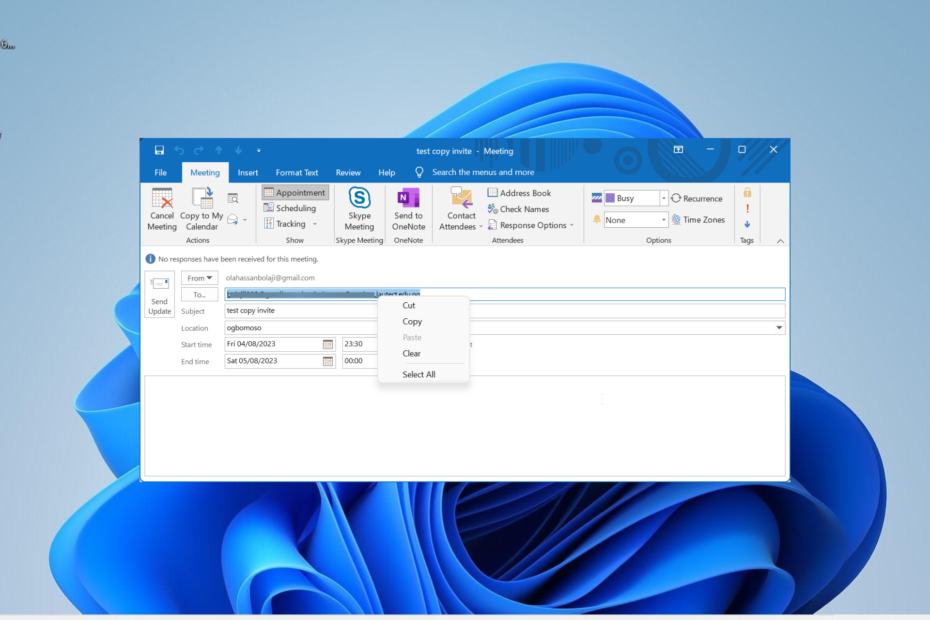
Trimiterea solicitărilor de întâlnire către persoanele din Outlook este la fel de ușoară pe cât vin. Vă permite să monitorizați răspunsurile participanților, printre alte beneficii.
Dar ce se întâmplă dacă trebuie să copiați lista de participanți de la o întâlnire Outlook la alta pentru a trimite o nouă invitație la întâlnire? Ei bine, acest lucru este foarte simplu și vă vom arăta cum să o faceți și mai multe în acest ghid detaliat.
Cum export participanții la întâlnire în Excel?
Exportarea participanților la întâlnire în Excel este destul de simplă și directă, deoarece trebuie doar să copiați și să lipiți adresele de e-mail și starea de răspuns a invitaților.
Cu toate acestea, mai trebuie să-l filtrați și să-l sortați. Vom explica toate acestea în următoarea secțiune a acestui ghid.
Cum copiez lista de participanți de la o întâlnire de echipă?
1. Faceți clic dreapta pentru a copia
- Lansați Outlook și faceți clic pe Calendar pictograma din panoul din stânga.
- Faceți clic pe data întâlnirii din care doriți să copiați participanții în Calendar și faceți dublu clic pe invitația la întâlnire din partea dreaptă a ferestrei.
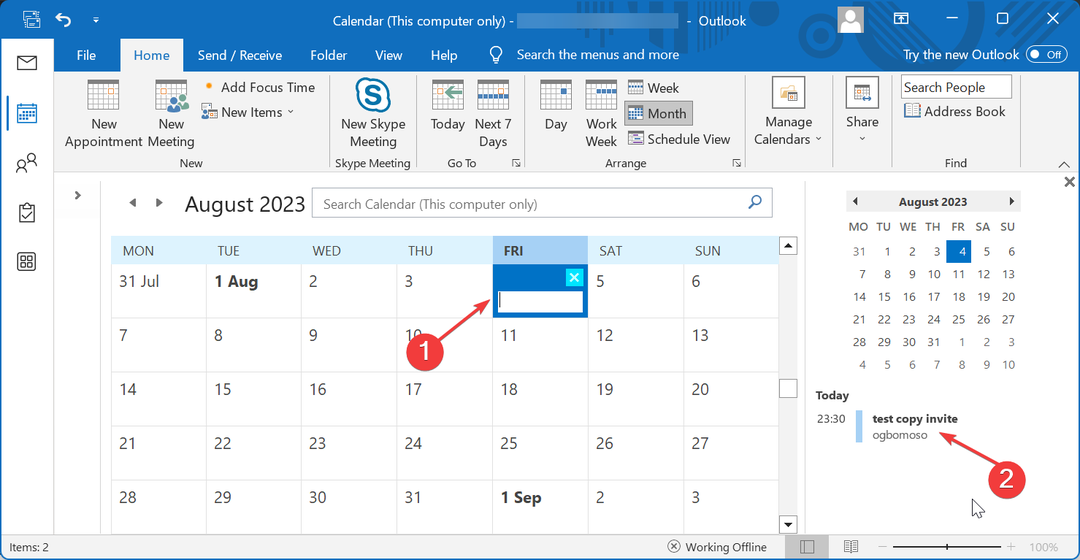
- Acum, dă clic La câmp în fereastra întâlnirii recent deschisă.
- apasă pe Ctrl tasta + A pentru a selecta toți participanții și faceți clic dreapta pe câmp.
- În cele din urmă, selectați Copie opțiunea și inserați participanții în noua întâlnire unde aveți nevoie de ei.
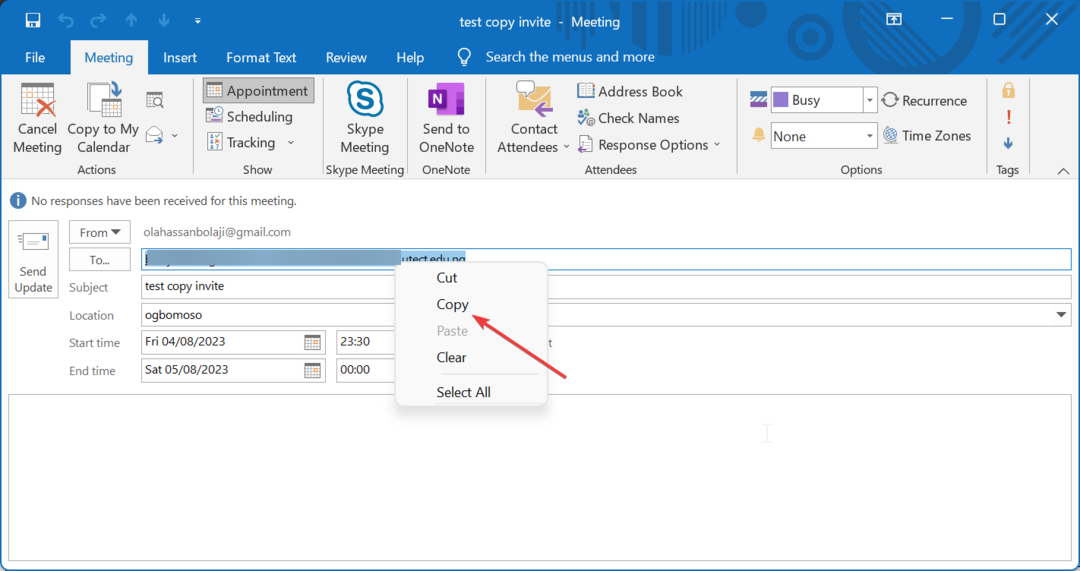
Dacă doriți să copiați numai lista de participanți la întâlnire dintr-o întâlnire Outlook, invitați fără a acestora răspunsuri, puteți face asta făcând clic dreapta pe câmpul Către și lipindu-l în întâlnire cereri.
2. Utilizați Copiere stare în Clipboard
- Lansați Outlook și deschideți întâlnirea originală din care doriți să copiați invitații.
- Apasă pe Urmărire buton.
- Acum, selectează Copiați starea în Clipboard.
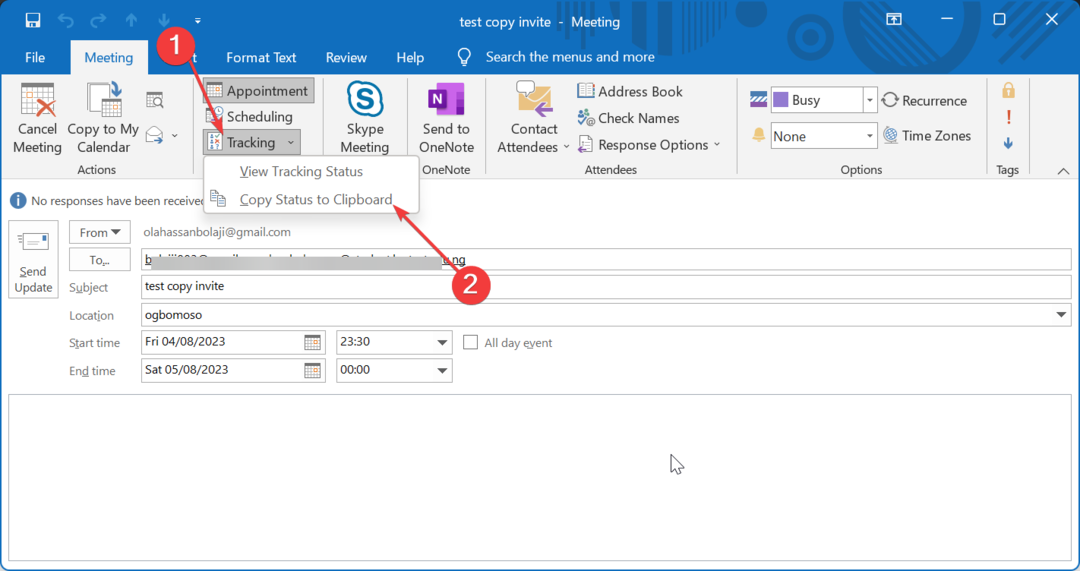
- Lansați Excel și creați o nouă foaie de lucru.
- Apoi, selectați A1 celulă și apăsați tasta Ctrl tasta + V pentru a lipi participanții și răspunsurile acestora.
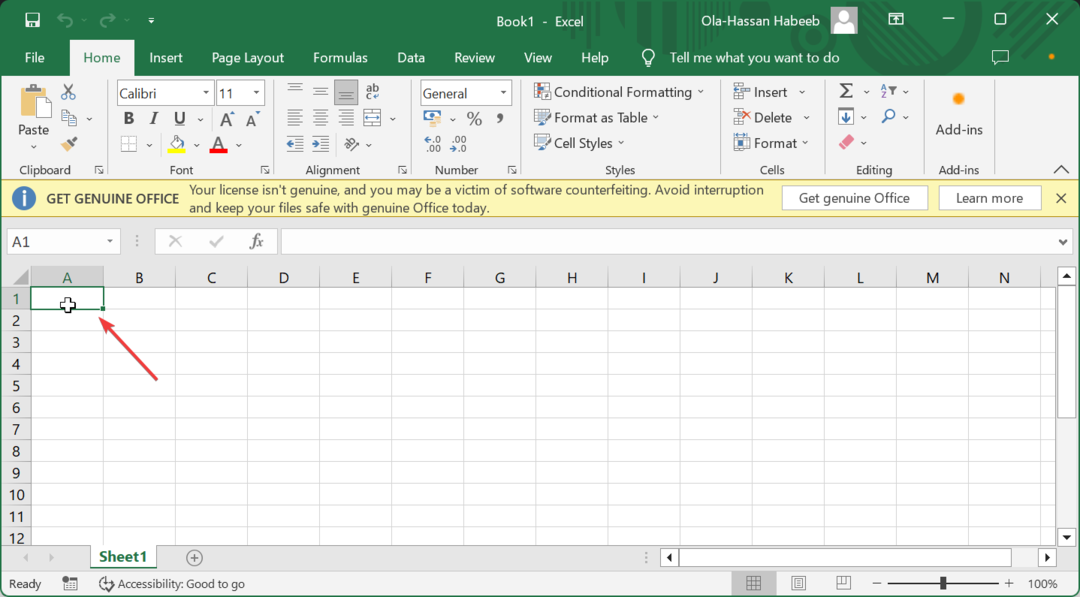
- De aici, faceți clic pe Date filă în partea de sus.
- Clic Filtru, urmat de săgeata în jos de lângă Raspuns.
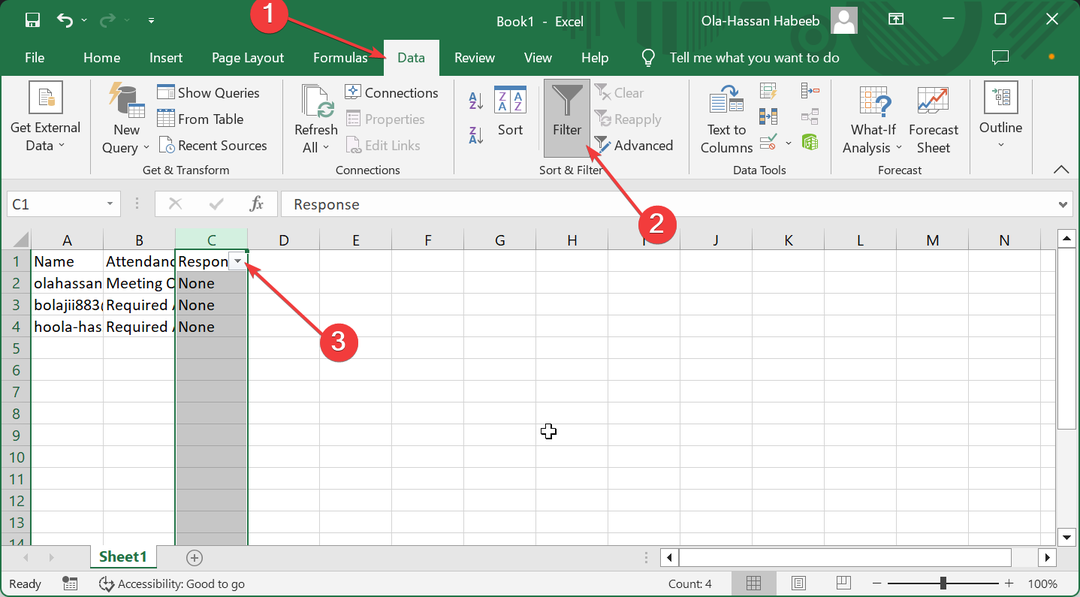
- Alegeți parametrul cu care să filtrați dintre răspunsuri (acceptat, refuzat sau fără răspuns) și faceți clic Bine. Ar trebui să aveți acum doar participanții filtrați.
- În cele din urmă, copiați participanții și lipiți-i în întâlnire, vă invită să aveți nevoie de ei pentru Outlook.
Dacă trebuie să copiați participanții de la o invitație la întâlnire Outlook pe baza răspunsurilor lor, aceasta este metoda de utilizat. Cu asta, poți vedeți participanții la întâlnire pentru a redirecționa e-mailul de urmărire înainte de a-l trimite.
- Calendarul Outlook nu permite modificări: 3 moduri de a-l remedia
- 2 moduri de a rechema și retrimite un e-mail în Outlook
- Cum să creați și să utilizați categorii în Outlook: creșteți-vă productivitatea
3. Copiați cu Outlook VBA
- Lansați Outlook și apăsați butonul Alt tasta + F11 pentru a deschide editorul VBA.
- Clic Introduce în partea de sus și selectați Modul.
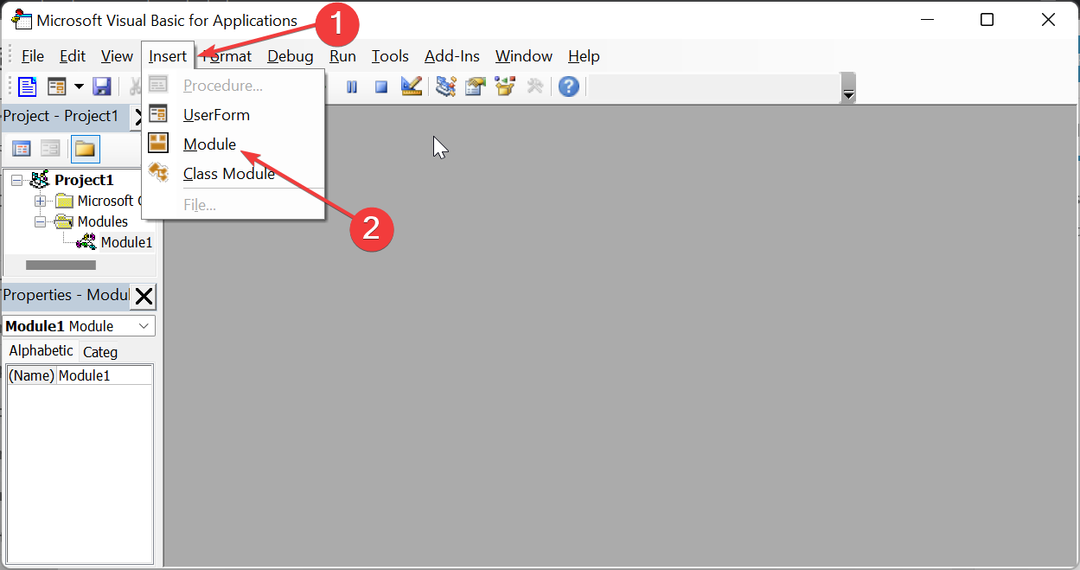
- Acum, copiați și inserați eșantionul de cod de mai jos acolo:
Sub CopySpecificAttendees()
Dim olSel As Selection
Dim olItem As AppointmentItem
Dim olAttendees As Recipients
Dim obj As Object
Dim strAddrs As String
Dim DataObj As MSForms.DataObject
Set DataObj = New MSForms.DataObject
Set olSel = Outlook.Application.ActiveExplorer.Selection
Set olItem = olSel.Item(1)
Set olAttendees = olItem.Recipients
For Each obj In olAttendees
'To copy the attendees who have accepted the meeting request
If obj.MeetingResponseStatus = olResponseAccepted Then
'To copy who declined - "If olAttendee.MeetingResponseStatus = olResponseDeclined Then"
'To copy who haven't respond - "If olAttendee.MeetingResponseStatus = olResponseNone" Then
strAddrs = strAddrs & ";" & obj.Address
DataObj.SetText strAddrs
DataObj.PutInClipboard
End If
Next
End Sub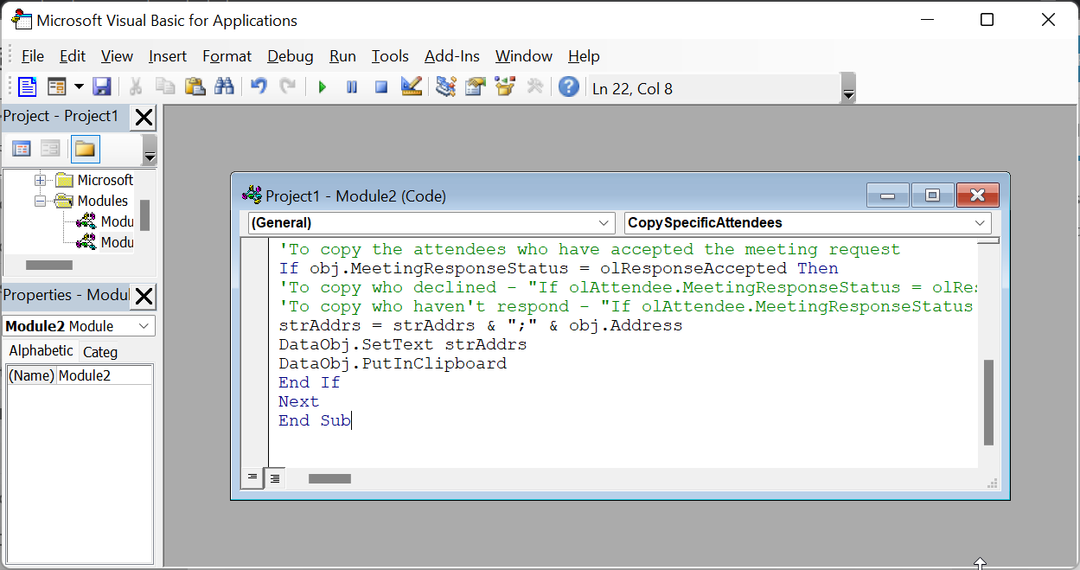
- Apoi, reveniți la fereastra Outlook și faceți clic pe Fişier fila.
- Apoi, selectați Opțiuni în panoul din stânga.
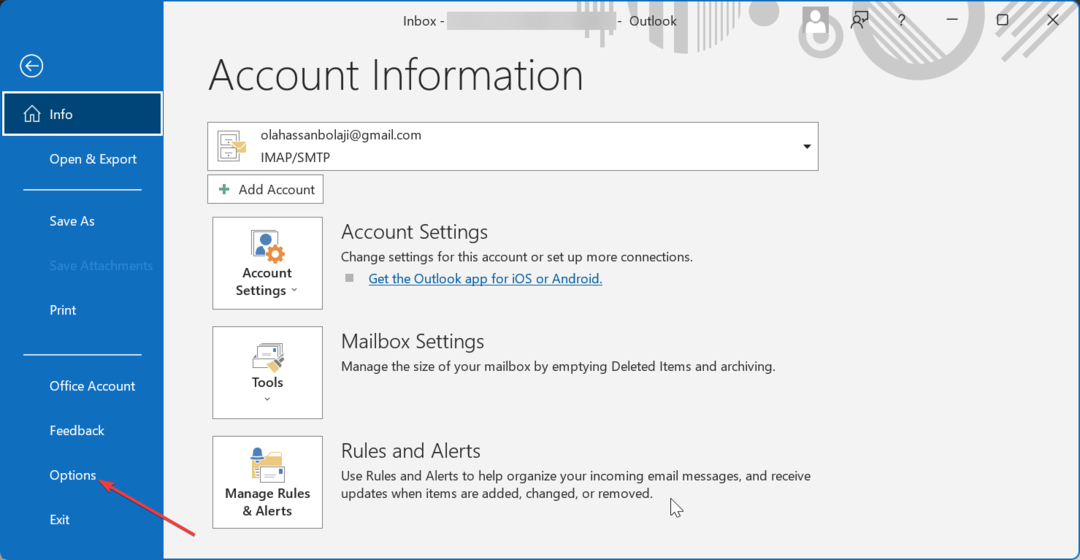
- Clic Bara de acces rapid.
- De aici, faceți clic pe Alegeți comenzi din meniul derulant și selectați Macro-uri.
- Selectați macro-ul.
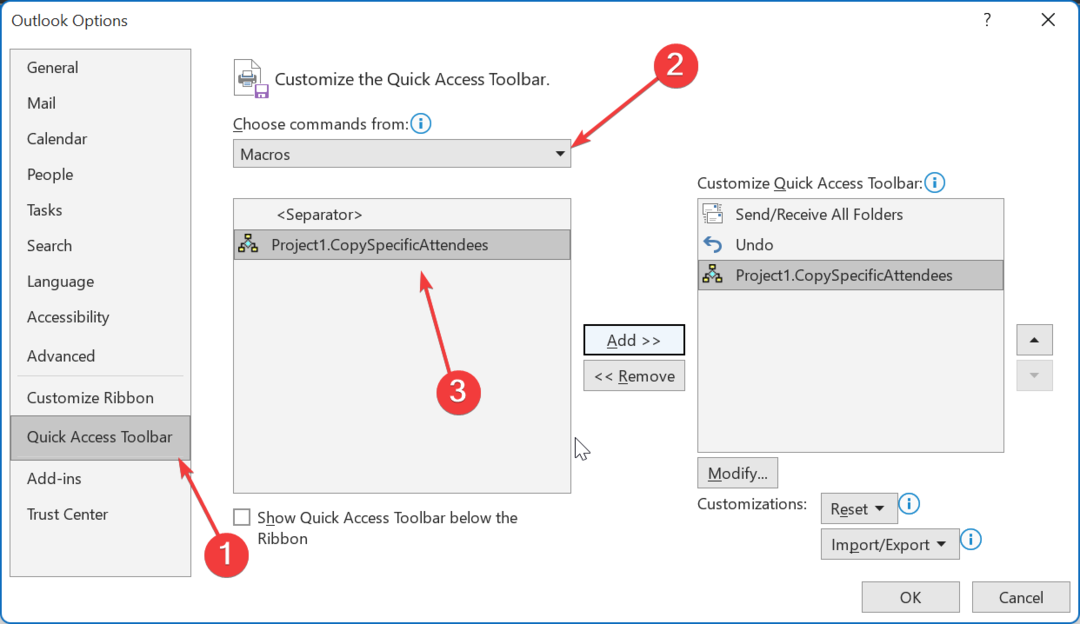
- Apasă pe Adăuga buton.
- Apoi, faceți clic pe Bine butonul pentru a-l adăuga.
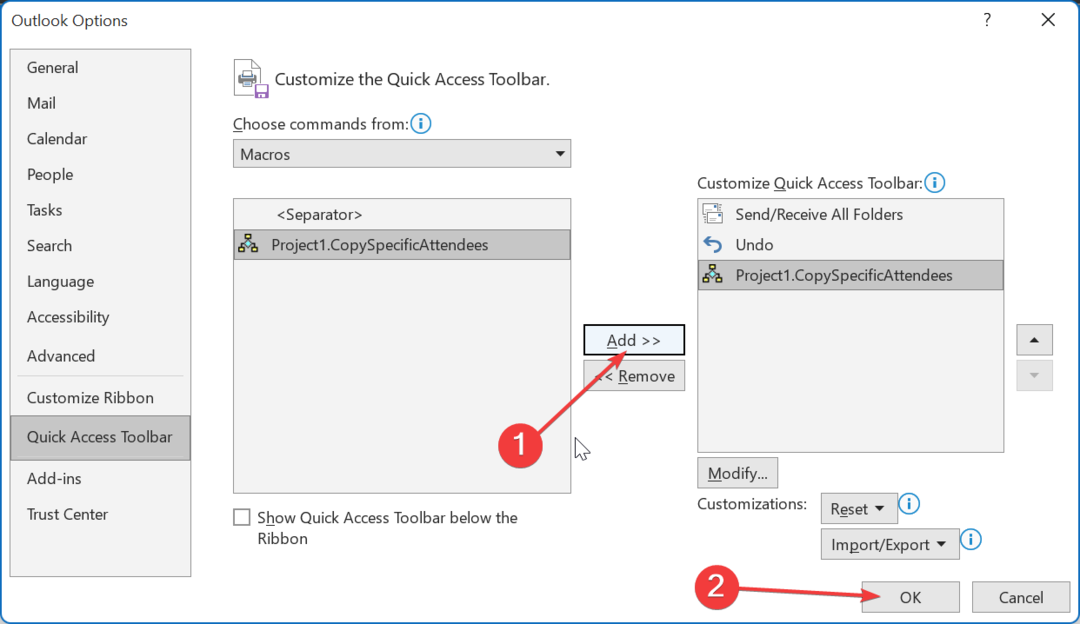
- Acum, accesați calendarul dvs. și faceți clic pe întâlnire pentru a copia participanții.
- Faceți clic pe pictograma macro din partea de sus. Acest lucru vă va ajuta să copiați detaliile întâlnirii.
- În cele din urmă, creați noua solicitare de întâlnire, faceți clic pe La câmp și apăsați Ctrl + V. Participanții vor fi lipiți acolo automat.
Dacă doriți un fel de metodă automată pentru a copia participanții din invitațiile la întâlniri Outlook, aceasta este soluția de bază. Puteți utiliza oricând macrocomanda creată pentru a copia detaliile întâlnirii și participanții.
Cum să imprimați lista de participanți în Outlook
- Du-te la ta Calendar pe Outlook și deschideți invitația la întâlnire de la care să imprimați participanții.

- Acum, dă clic Urmărire în Întâlnire secțiune.
- Selectați Copiați starea în Clipboard din meniul contextual.
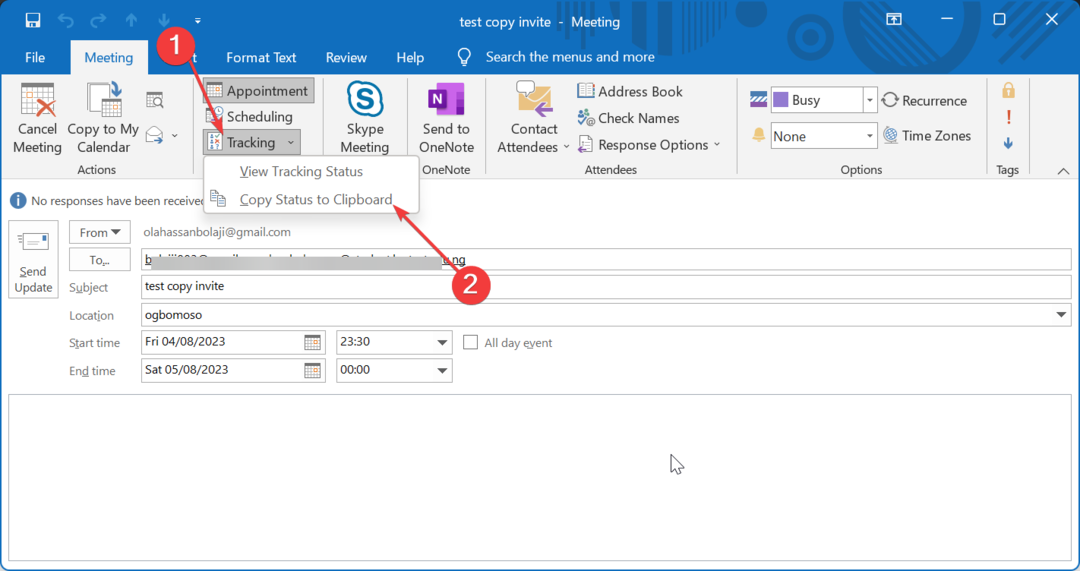
- Apoi, deschideți un nou document Word și inserați lista de participanți acolo.
- În cele din urmă, apăsați Ctrl + P la imprimare.
Dacă este vreodată nevoie să tipăriți detaliile întâlnirii dvs., inclusiv invitații la întâlnire și răspunsurile, pașii de mai sus vă vor ajuta să finalizați treaba.
Am ajuns la sfârșitul acestui ghid detaliat despre cum să copiați în întregime participanții la întâlnire pe Outlook într-o nouă solicitare. Cu opțiunile de mai sus, puteți copia toți participanții la o anumită solicitare de întâlnire sau îi puteți selecta în funcție de răspunsurile lor.
Acest lucru va fi util mai ales dacă aveți nevoie vreodată trimiteți invitația la întâlnire ca un memento pentru un anumit grup de oameni.
Deci, ar trebui să ai nu probleme cu întâlnirea dvs. Outlook programare și memento cu informațiile furnizate.


